在当今数字化时代,几乎每个人都离不开网络,而网络通信的基础就是IP地址。IP地址是互联网协议地址(InternetProtocoladdress),是...
2025-04-03 3 ip地址
在现代社会中,电脑已成为人们生活和工作中不可或缺的工具。而在使用电脑时,有时候我们需要修改本机的IP地址来满足特定需求。本文将详细介绍如何在电脑上修改本机IP地址,让你轻松掌握这项技能。

一、什么是IP地址及其重要性
IP地址是互联网中用于唯一标识设备的地址,是设备在网络中进行通信的重要依据。正确设置IP地址不仅能保证网络连接的稳定,还可以实现更多的网络功能。
二、进入网络设置界面
1.打开“控制面板”

2.点击“网络和Internet”
3.选择“网络和共享中心”
三、查看当前IP地址
1.点击“更改适配器设置”

2.右键点击当前网络连接
3.选择“状态”,查看IPv4地址
四、选择修改方式
1.自动获取IP地址
2.手动设置IP地址
五、自动获取IP地址的设置方法
1.右键点击当前网络连接
2.选择“属性”
3.点击“Internet协议版本4(TCP/IPv4)”
4.点击“属性”
5.选择“自动获取IP地址”
六、手动设置IP地址的准备工作
1.获取网络参数
2.打开“网络和共享中心”
七、手动设置IP地址的步骤
1.右键点击当前网络连接
2.选择“属性”
3.点击“Internet协议版本4(TCP/IPv4)”
4.点击“属性”
5.选择“使用下面的IP地址”
6.输入IP地址、子网掩码、默认网关和首选DNS服务器
八、常见问题及解决方法
1.IP地址冲突的解决办法
2.无法连接互联网的解决方法
九、修改后的注意事项
1.保存设置
2.重新启动网络连接
十、其他网络设置功能
1.设置静态IP地址
2.配置DNS服务器
十一、修改本机IP地址的优势与劣势
1.优势:满足特定需求,提高网络连接效率
2.劣势:错误设置可能导致网络连接问题
十二、常用的IP地址设置技巧
1.使用默认网关获取IP地址
2.设置IP地址范围
十三、如何恢复默认的IP地址设置
1.进入网络设置界面
2.恢复默认设置
十四、IP地址修改前后的测试方法
1.使用命令提示符进行测试
2.测试网络连接的稳定性
十五、
通过本文的介绍,相信你已经掌握了在电脑上修改本机IP地址的方法。请在使用过程中谨慎操作,遵循网络安全规范,以确保网络连接的稳定性和安全性。希望这些技巧能对你有所帮助,祝你在使用电脑过程中更加顺畅!
标签: ip地址
版权声明:本文内容由互联网用户自发贡献,该文观点仅代表作者本人。本站仅提供信息存储空间服务,不拥有所有权,不承担相关法律责任。如发现本站有涉嫌抄袭侵权/违法违规的内容, 请发送邮件至 3561739510@qq.com 举报,一经查实,本站将立刻删除。
相关文章
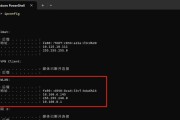
在当今数字化时代,几乎每个人都离不开网络,而网络通信的基础就是IP地址。IP地址是互联网协议地址(InternetProtocoladdress),是...
2025-04-03 3 ip地址

现代人对手机的依赖程度越来越高,我们使用手机进行各种在线活动,但很少有人关注到手机的IP地址这一重要信息。了解手机的IP地址可以帮助我们更好地了解手机...
2025-02-12 39 ip地址
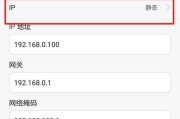
在现代社会中,手机已经成为人们生活中不可或缺的工具之一。然而,很多人对于自己手机的IP地址却知之甚少。IP地址是指互联网协议地址,是一个用来识别设备并...
2025-01-13 62 ip地址

在当今高速发展的网络世界中,一个稳定且快速的网络连接对于家庭和企业来说至关重要。路由器作为连接互联网和局域网的中枢设备,其IP设置的优化能显著提高网络...
2025-01-12 73 ip地址

随着数字化时代的到来,网络已经成为了我们生活中不可或缺的一部分。华为路由器以其卓越的性能与稳定性受到了广泛欢迎。如何更改华为路由器的IP地址呢?本文将...
2025-01-11 101 ip地址

在数字时代,了解自己访问互联网时所使用的IP地址是非常重要的。无论是出于网络安全、追踪网络故障,还是进行地理位置定位,掌握查询IP地址的方法能够让用户...
2025-01-10 61 ip地址